Excel是现在十分常用的办公软件之一,有些新用户不知道如何将Excel单元格数据分列,接下来小编就给大家介绍一下具体的操作步骤。
具体如下:
-
1. 首先第一步根据下图所示,打开电脑中的Excel文档。
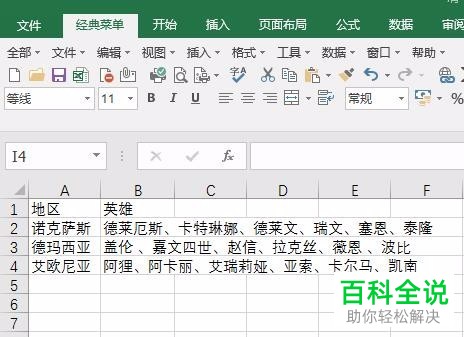
-
2. 第二步根据下图所示,按照需求选中单元格。
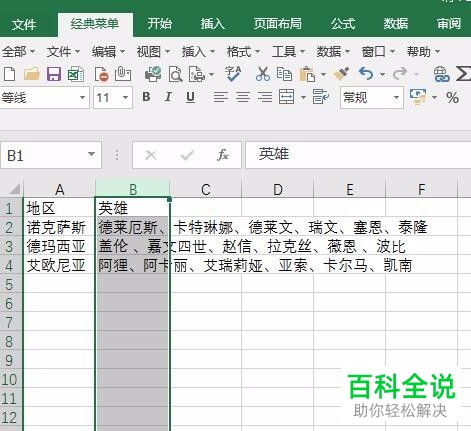
-
3. 第三步根据下图箭头所指,依次点击【数据-分列】图标。
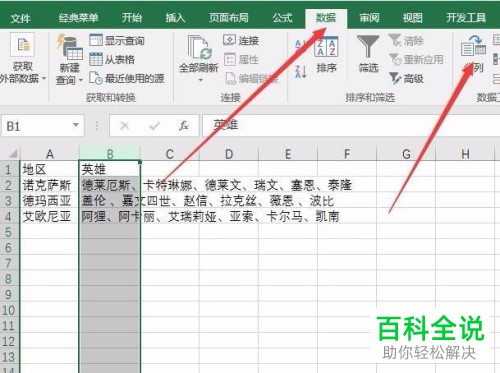
-
4. 第四步在弹出的窗口中,根据下图箭头所指,先勾选【分隔符号】,接着点击【下一步】选项。
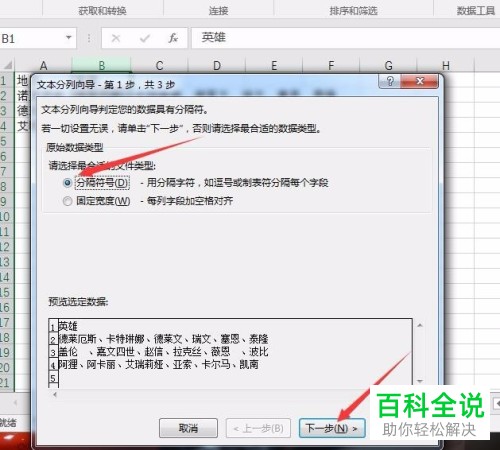
-
5. 第五步根据下图箭头所指,先勾选【其他】,接着按照实际情况输入分隔符,然后点击【下一步】选项。小编以【、】为例。
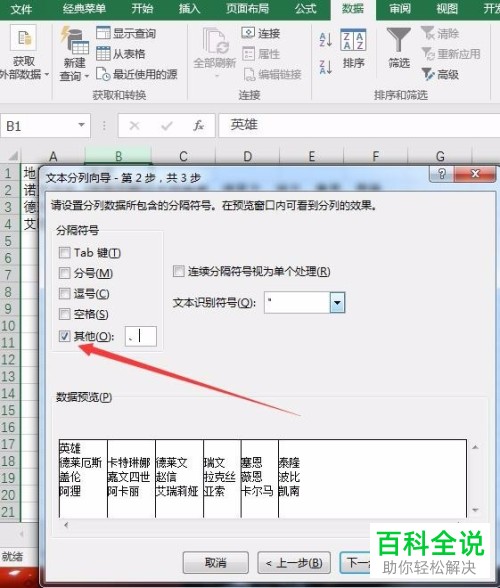
-
6. 最后根据下图所示,成功将单元格数据分列。
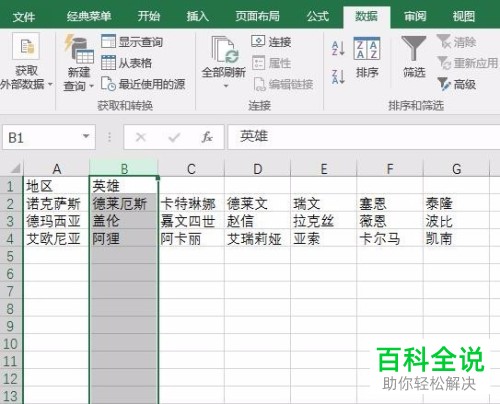
-
以上就是如何将Excel单元格数据分列的方法。
